Как установить моды в inZOI: подробное руководство
Модификация игр всегда была одной из самых увлекательных возможностей в жанре симуляторов жизни, и inZOI не является исключением. Хотя базовая игра уже предоставляет бесконечные возможности для кастомизации, моды открывают дверь к еще большей креативности. Это руководство проведет вас через все необходимые шаги для начала работы с модами в inZOI.
Подготовка к установке модов
Перед добавлением модов выполните два важных шага. Сначала создайте аккаунт на Nexus Mods — самой популярной платформе, где сообщество inZOI загружает и делится модами.
Затем вам понадобится скачать inZOI Mod Enabler. Этот инструмент необходим для активации модов в игре. На странице загрузки выберите «manual download», затем «slow download» (если у вас нет премиум-аккаунта Nexus).
Установка мод-энэйблера
После загрузки мод-энэйблера:
- Перейдите в папку загрузок и найдите файл
- Щелкните правой кнопкой и выберите «извлечь файлы» с помощью 7-Zip или WinRAR
- В извлеченной папке найдите папку BlueClient
- Скопируйте эту папку и вставьте в директорию установки inZOI (обычно в папке Steam)
- При запросе выберите замену файлов в destination
- Откройте папку BlueClient в директории игры, перейдите в Content, затем Paks
- Создайте новую папку с именем «~mods» — здесь будут храниться дополнительные моды
Загрузка и установка модов
После завершения настройки вы можете загружать моды с Nexus Mods. Используйте опцию «manual download», извлекайте файлы и проверяйте тип мода.
Если мод содержит папку BlueClient:
- Перетащите BlueClient в папку установки inZOI
- Выберите замену файлов при запросе
Если мод использует файлы .pak:
- Переместите все .pak файлы в папку ~mods (BlueClient/Content/Paks/~mods)
Если мод состоит из случайных букв и цифр (Creations):
- Перетащите эти файлы в соответствующие пользовательские папки (My3DPrinter или Creations)
- Эти папки находятся по пути: Users > Documents > inZOI
- Папки автоматически создаются после использования функции Canvas хотя бы один раз

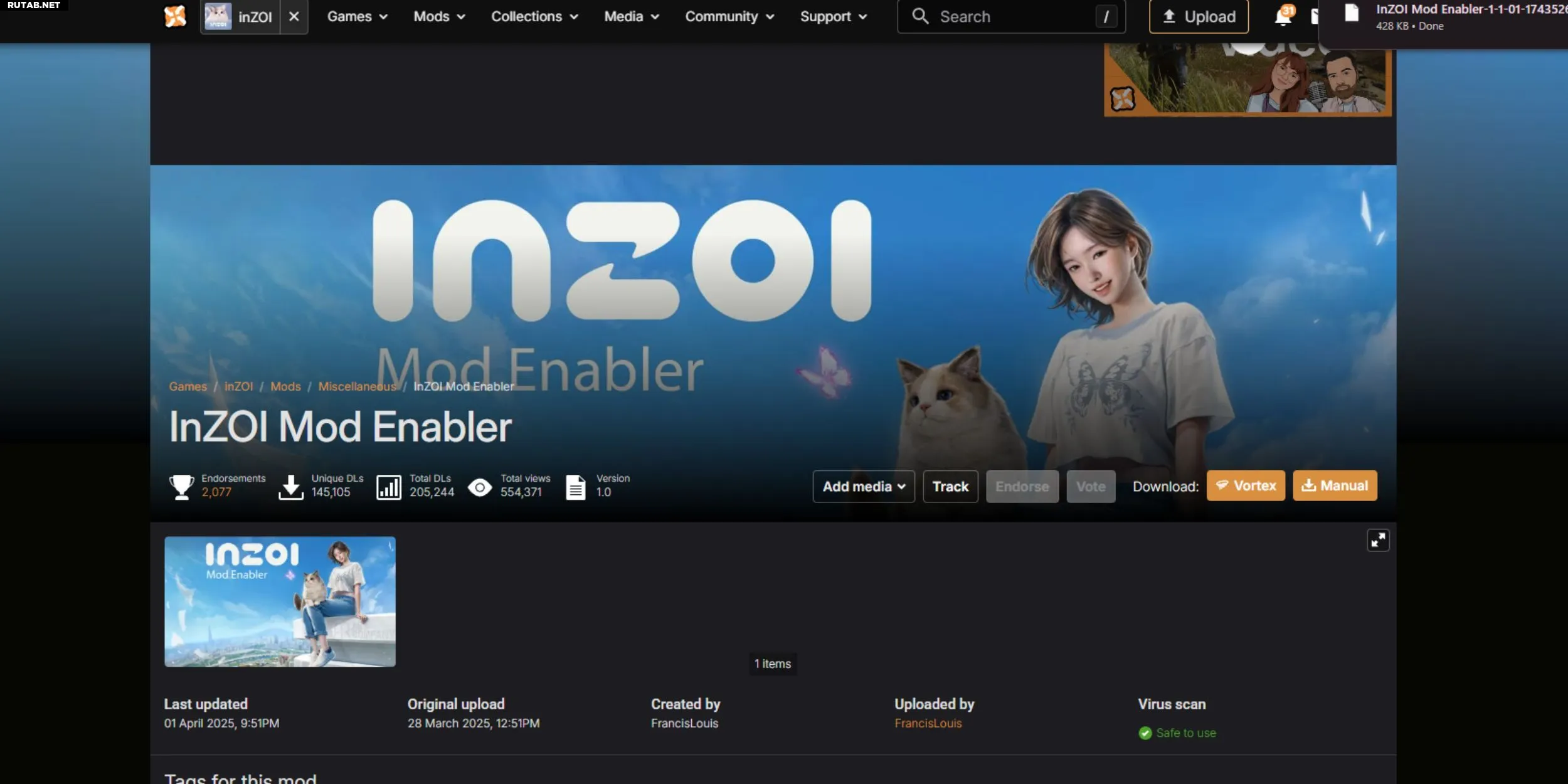
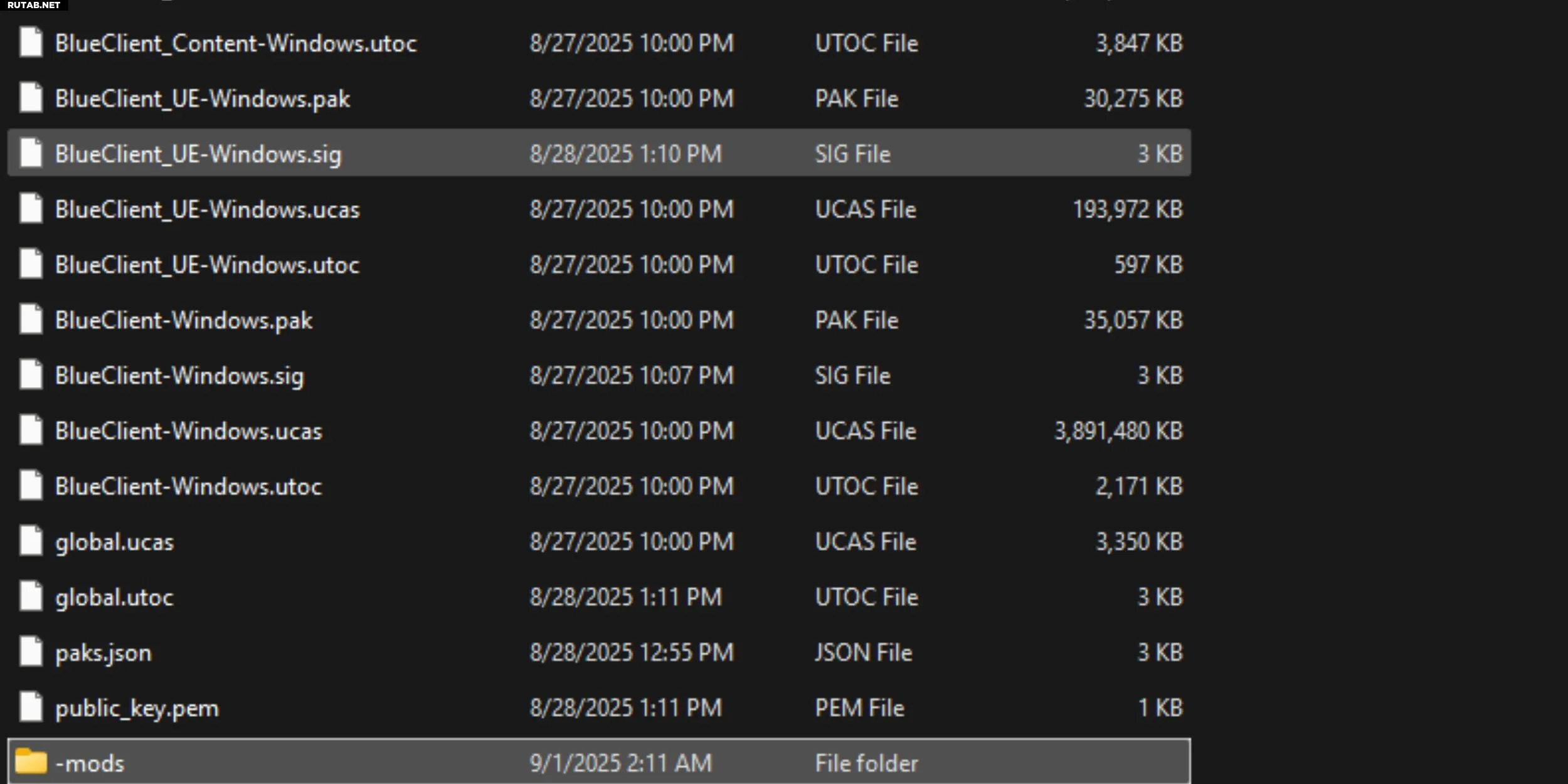
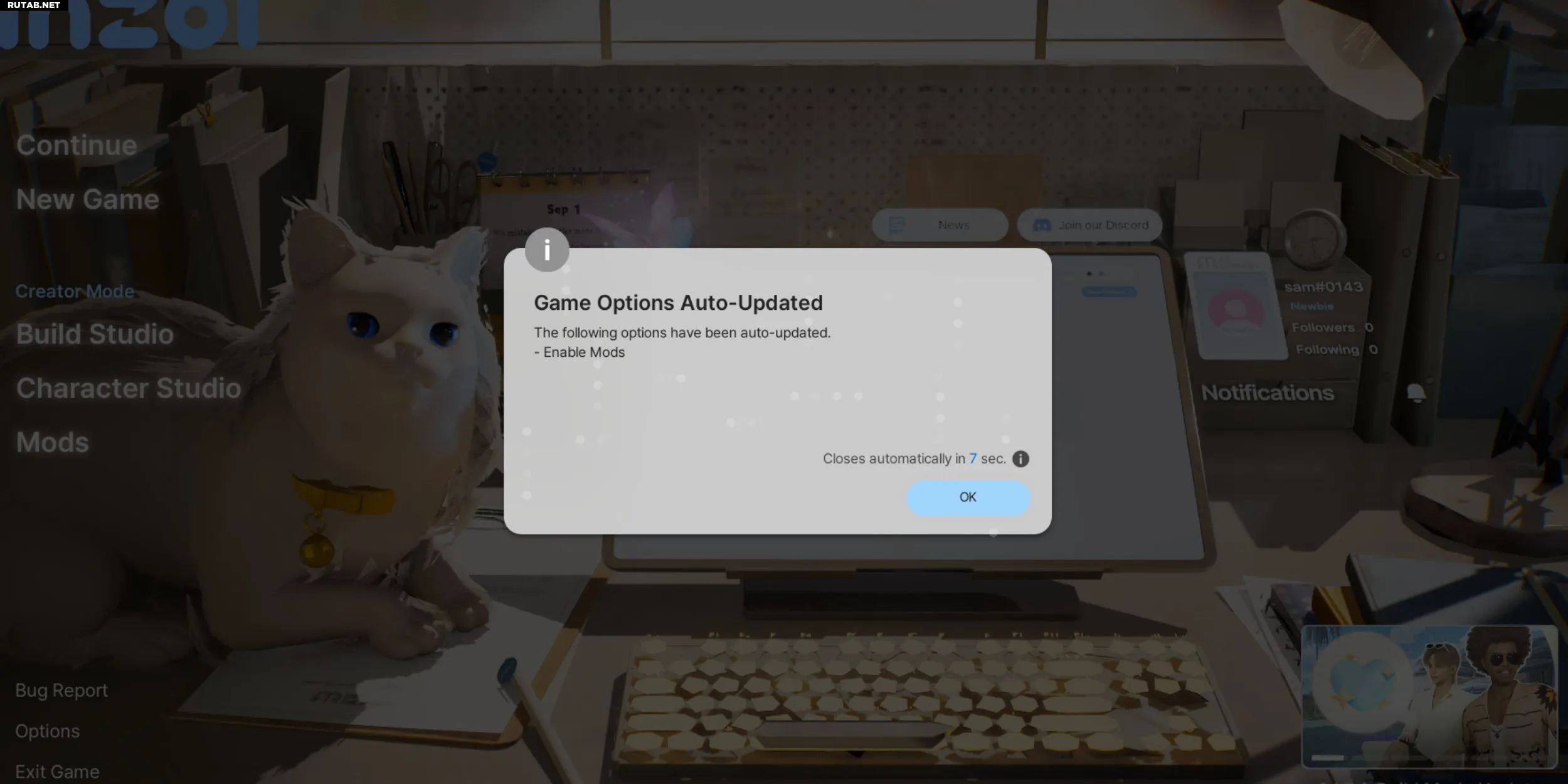














0 комментариев